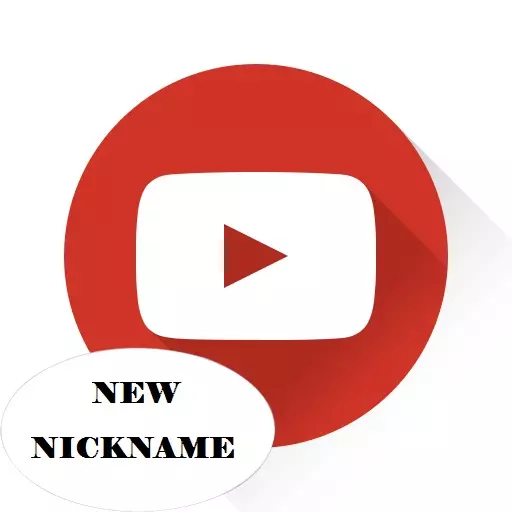
Nie je zriedkavo, takže osoba vyjadruje poľutovanie nad rozhodnutiami. Ak je to najviac rozhodnutie, môžete sa zmeniť. Zmeňte napríklad názov vytvoreného kanála na YouTube. Vývojári tejto služby sa starali o to, aby ich užívatelia kedy mohli urobiť, a to nemôže urobiť, a to sa nemôže radovať, pretože namiesto pokory ste dostali druhú šancu premýšľať starostlivo a pochopiť výber.
Ako zmeniť názov kanála na YouTube
Všeobecne platí, že dôvod na zmenu názvu je jasné, to bolo rozobraté vyššie, ale, samozrejme, to nie je jediný dôvod. Mnohí urobia rozhodnutie o zmene titulu kvôli niektorým novým novým trendom alebo zmenám formátu ich videí. A niekto je rovnako, nie je podstatou. Hlavnou vecou je, že meno je možné zmeniť. Ale ako to urobiť - ďalšia otázka.Metóda 1: Prostredníctvom počítača
Možno najbežnejší spôsob zmeny názvu kanála je ten, ktorý počítač zahŕňa. A je logické, pretože presnejšie sa používa na používanie ľudí na zobrazenie valčekov na video hosting YouTube. Táto metóda je však nejednoznačná, teraz povieme prečo.
Spodná čiara je, že na zmenu názvu, musíte sa dostať do osobnej kabinetu Google, ale je to niekoľko spôsobov, ako to urobiť. Samozrejme, že nie sú od seba veľmi odlišné, ale keďže existujú stále rozdiely, mali by sa o nich povedať.
Ihneď treba poznamenať, že ak nie je v pohode, ale v žiadnom prípade, prvá vec, ktorú musíte prihlásiť do služby YouTube. Ak to chcete urobiť, prihláste sa na samotnú stránku a kliknite na tlačidlo "Prihlásenie" v pravom hornom rohu. Potom zadajte údaje o účte Google (e-mail a heslo) a kliknite na položku Prihlásenie.

Pozri tiež: Ako sa zaregistrovať na YouTube
Po prihlásení môžete prejsť na prvý spôsob, ako sa prihlásiť do nastavení profilu.
- Byť na hlavnej stránke stránky YouTube otvorte svoj profil Creative Studio. Ak to chcete urobiť, kliknite na ikonu svojho účtu, ktorý sa nachádza v hornej časti vpravo, a potom v rozbaľovacom okne kliknite na tlačidlo "Creative Studio".
- Po prechode k odkazu sa otvorí rovnaké štúdio. V ňom máme záujem o jeden nápis: "Zobraziť kanál". Kliknite naň.
- Spadnete do vášho kanála. Tam je potrebné kliknúť na obrázok zariadenia, ktorý je pod bannerom na pravej strane obrazovky, vedľa tlačidla "Prihlásiť sa".
- V zobrazenom okne kliknite na "Rozšírené nastavenia". Tento nápis sa nachádza na konci celej správy.
- Teraz, vedľa názvu kanálu, musíte kliknúť na odkaz "Zmeniť". Potom sa zobrazí ďalšie okno, v ktorom sa uvedomí, že na zmenu názvu kanála musíte ísť do profilu Google+, pretože to dosiahneme, stlačte "Zmeniť".

Tip: Ak máte na svojom účte viacero kanálov, ako sa zobrazí v príklade v obraze, potom pred vykonaním akcie vyberte ten názov, ktorý chcete zmeniť.
Pozri tiež: Ako vytvoriť nový kanál na YouTube
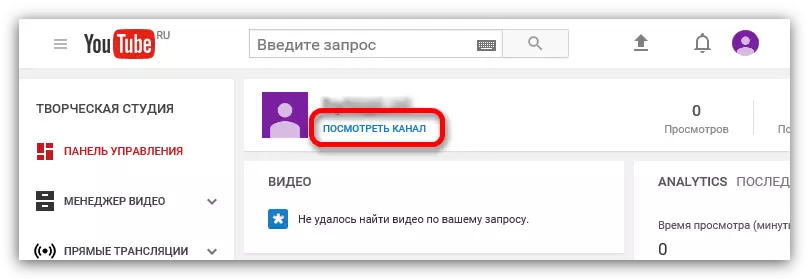



Bol to prvý spôsob, ako vstúpiť do profilu Google+, ale ako je uvedené vyššie - ich dva. Ihneď prejdeme na druhú.
- Zaškrtáva sa s už známym stránkou stránok. Znova musíte kliknúť na ikonu profilu, len tento čas v rozbaľovacom okne Vyberte položku "Nastavenia YouTube". Nezabudnite si vybrať profil, ktorý chcete zmeniť názov kanálu.
- V tých najnovších nastaveniach, v časti "Všeobecné informácie", musíte kliknúť na odkaz "Zmeniť na Google", ktorý sa nachádza vedľa názvu samotného profilu.
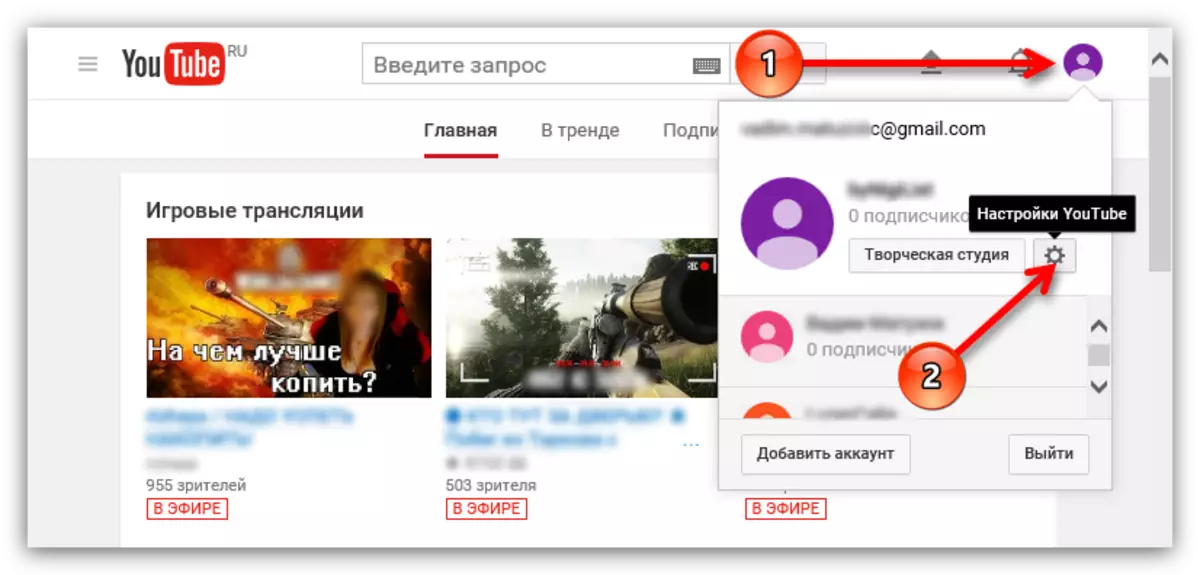

Potom sa otvorí nová karta v prehliadači, v ktorej je stránka vášho profilu v službe Google. To je, na to všetko - bol to druhý spôsob, ako vstúpiť do tohto profilu.
Teraz sa môže objaviť rozumná otázka: "Prečo boli dva spôsoby, ako zoznam, ak obaja vedú k tým istým, ale na rozdiel od druhej, prvá je pomerne dlhá?" A táto otázka sa koná. Ale odpoveď je pomerne jednoduchá. Faktom je, že video hosting YouTube sa neustále vyvíja, a dnes je spôsob, ako vstúpiť do profilu, a zajtra sa môže zmeniť, a aby čitateľ pochopil všetko, je rozumnejšie poskytnúť dve prakticky identické možnosti na výber z.
Ale toto nie je všetko, v tomto štádiu ste práve urobili vstup do profilu spoločnosti Google, ale nezmenili ste meno vášho kanála. Aby ste to mohli urobiť, musíte zadať nový názov kanála na príslušnom poli a kliknite na tlačidlo "OK".

Potom sa objaví okno, v ktorom sa budete pýta, či chcete zmeniť názov, ak áno, potom kliknite na položku Zmeniť názov. Tiež nahláste, že tieto akcie môžu byť vykonané zriedkavo, vziať túto poznámku.

Po vykonaní manipulácií, v priebehu niekoľkých minút, zmena názvu kanála.
Metóda 2: S smartfónom alebo tabletou
Ako zmeniť názov kanála pomocou počítača už bol demontovaný, ale údaje manipulácie môžu byť vyrobené z iných zariadení, ako je smartfón alebo tablet. To je celkom pohodlné, pretože týmto spôsobom môžete robiť manipulácie s vaším účtom bez ohľadu na miesto pobytu. Okrem toho sa to robí celkom jednoduché, je presne jednoduchšie ako z počítača.
- Prihláste sa na aplikáciu YouTube v zariadení.
- Na hlavnej stránke aplikácie musíte prejsť na časť "Účet".
- V ňom kliknite na ikonu vášho profilu.
- V okne, ktoré sa zobrazí, musíte zadať nastavenia kanálu, pre to musíte kliknúť na obrázok zariadenia.
- Teraz ste všetky informácie o kanáli, ktoré môžete zmeniť. Vzhľadom k tomu, zmeníme názov, potom kliknite na ikonu ceruzky, vedľa mena kanála.
- Musíte zmeniť názov samotného. Potom kliknite na tlačidlo "OK".
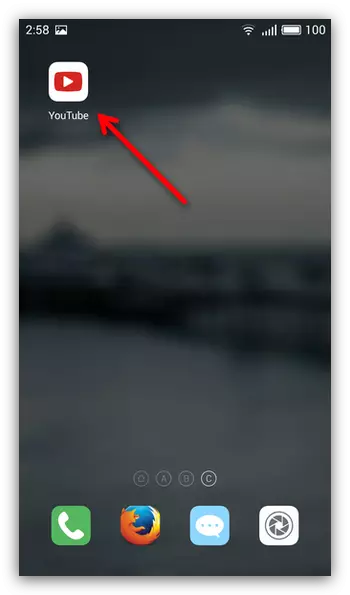
DÔLEŽITÉ: Všetky operácie musia byť vykonané v aplikácii YouTube a nie cez prehliadač. S pomocou prehliadača, samozrejme, môžete to tiež urobiť, ale je to celkom nepríjemné, a táto inštrukcia sa nehodí. Ak sa rozhodnete použiť, pozrite sa na prvú cestu.
Stiahnite si YouTube na Android
Stiahnite si YouTube na iOS


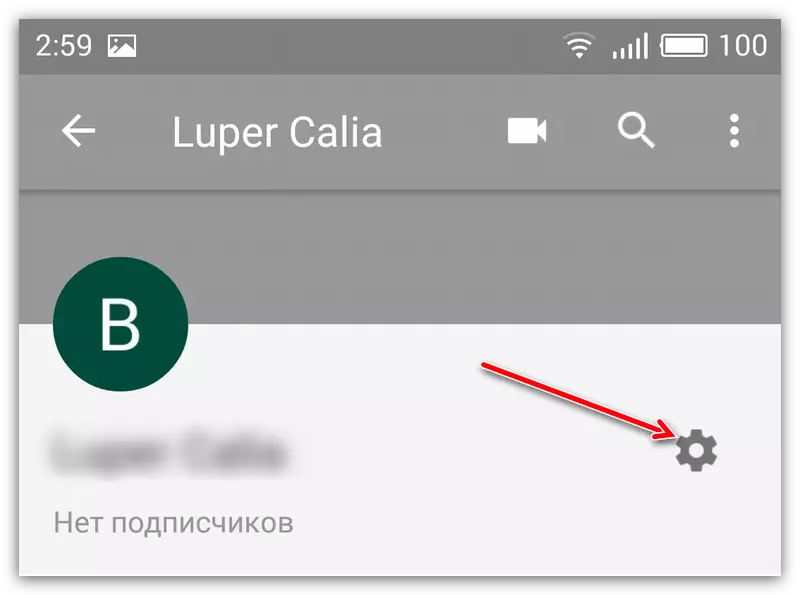
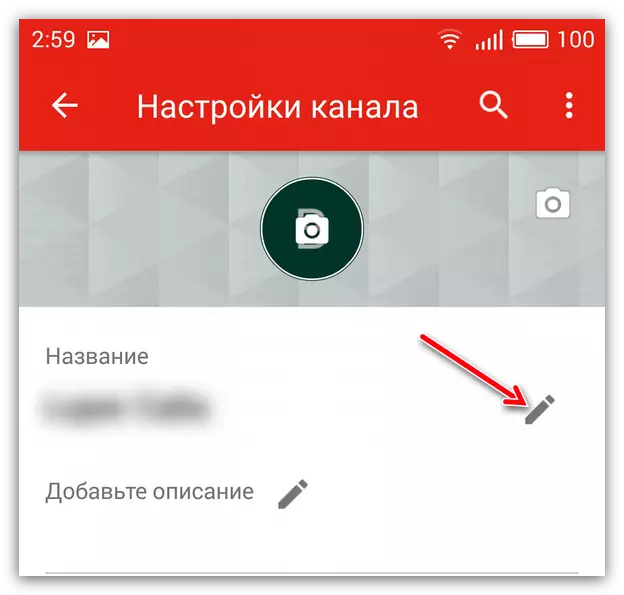

Po vykonaní manipulácií sa názov kanála zmení v priebehu niekoľkých minút, hoci sa zmeníte okamžite.
Záver
Situácia všetkých vyššie uvedených, môžeme dospieť k záveru, že zmena názvu vášho kanála v YouTube je najlepšie prostredníctvom smartfónu alebo tabliet - je oveľa rýchlejšie ako prostredníctvom prehliadača na počítači a okrem významných. Ale v každom prípade, ak nemáte takéto zariadenia na ruke, môžete použiť pokyny pre počítač.
